Altova グローバル リソースは、以下の方法によりアクセスすることのできるグローバル リソースの管理ダイアログで定義されます:
•メニュー コマンドの 「ツール | グローバル リソース」 を選択する。
•グローバル リソース ツールバーにある 「グローバル リソースの管理」 アイコンをクリックする (下のスクリーンショット)。

グローバル リソース定義ファイル
グローバル リソースに関する情報はグローバル リソース定義ファイルと呼ばれる XML ファイルに収められています。このファイルは、グローバル リソースの管理ダイアログにて初めてグローバル リソースが定義ならびに保存された際に作成されます (下のスクリーンショットを参照)。
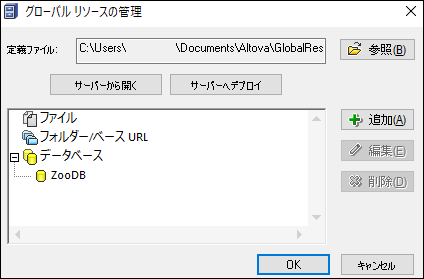
グローバル リソースの管理ダイアログを初めて開くと、グローバル リソース定義ファイルのデフォルトの場所と名前が、定義ファイルテキスト ボックスにて指定されます (上のスクリーンショットを参照):
C:\Users\<username>\My Documents\Altova\GlobalResources.xml
このファイルは、すべての Altova アプリケーションに対するデフォルトのグローバル リソース定義ファイルとしてセットされます。従って、任意の Altova アプリケーションからこのファイルに対して保存されたグローバル リソースは、その他すべての Altova アプリケーションにて直ちにグローバル リソースとして使用することができることになります。グローバル リソースを定義して、グローバル リソース定義ファイルに保存するには、グローバル リソースの管理ダイアログにてグローバル リソースを追加し、「OK」 ボタンをクリックしてください。
既に存在するグローバル リソース定義ファイルを、実行中の Altova アプリケーションにおけるアクティブな定義ファイルとして選択するには、定義ファイル テキスト ボックスの隣にある 「参照」 ボタンから、そのファイルを選択してください。(上のスクリーンショットを参照)
| メモ : | グローバル リソース定義ファイルの名前は自由に変更することができ、Altova アプリケーションからアクセスできる任意の場所へ配置することができます。この場合、各アプリケーションにて (定義ファイル テキスト ボックスから) このファイルをアプリケーションのグローバル リソース定義ファイルとして指定する必要があります。複数の Altova 製品にて同一の定義ファイルを指定することで、これらの Altova 製品にてリソースが利用できるようになります。 |
| メモ : | 複数のグローバル リソース定義ファイルを作成することもできます。この場合、各 Altova アプリケーションにて同時に選択できるアクティブな定義ファイルは 1 つだけで、そのファイルの中に含まれている定義だけがアプリケーションでは利用できるということに注意してください。そのため、必要に応じて同じリソースを複数の定義ファイルで記述する必要が生じることもあります。 |
グローバル リソースの管理: 追加、編集、削除、保存
グローバル リソースの管理ダイアログでは、選択されたグローバル リソース定義ファイルへグローバル リソースを追加することができるほか、選択されたグローバル リソースを編集または削除することができます。ファイル、フォルダー、そしてデータベースのグループに追加されたグローバル リソースは、グローバル リソース定義ファイルにより管理されます (上のスクリーンショットを参照)。
グローバル リソースを追加するには、「追加」 ボタンをクリックして、表示される 「グローバル リソース」 ダイアログにてグローバル リソースを定義します (このセクション以下のサブセクションにある 「ファイル」、「フォルダー」、「データベース」 の記述を参照ください)。グローバル リソースを定義して (グローバル リソースの管理ダイアログにある 「OK」 ボタンをクリックすることで) 保存すると、選択されたグローバル リソース定義ファイルのグローバル リソース定義ライブラリに、そのグローバル リソースが追加されます。グローバル リソースはエイリアスにより識別されます。
グローバル リソースを編集するには、「編集」 ボタンをクリックします。関連するグローバル リソース ダイアログが表示され、必要な変更を行うことができます ( 「ファイル」、「フォルダー」、「データベース」 サブセクションの記述を参照ください)。
グローバル リソースを削除するには、「削除」 ボタンをクリックします。
グローバル リソースの追加、編集、または削除を終えた後には、グローバル リソースの管理ダイアログにある 「OK」 ボタンをクリックして、グローバル リソース定義ファイルに変更点を保存するようにしてください。
構成によりグローバル リソースをエイリアス名へ関連付ける
グローバル リソースを定義すると、エイリアス名をリソース (ファイル、フォルダー、データベース) へマッピングすることになります。1 つのエイリアス名から複数のリソースへのマッピングを行うことができ、各マッピングは構成と呼ばれます。そのため、単一のエイリアス名から、複数の構成を介して複数のリソースへの関連付けを行うことができます (以下の図を参照)。
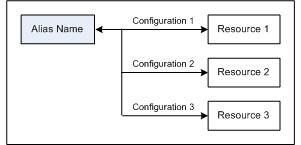
Altova アプリケーションではファイルの代わりにエイリアスを割り当てることができます。アプリケーションのアクティブなグローバル リソース構成を切り替えることで、各エイリアスに割り当てられたリソースを切り替えることができます。 例えば、 MobileTogether Designer 内で、2つ以上の代替デフォルトファイルを持つデータソースの場合、グローバルリソース エイリアスをデフォルトファイルとして割り当てることができます。 MobileTogether Designer 内で、異なるデフォルトファイルを使用するために、アクティブな構成を変更することができます。 Configuration-1 が、 FirstDefault.xml をグローバルリソースエイリアスにマップする場合、そして、 Configuration-1 がアクティブな構成として選択されている場合、 FirstDefault.xml がデフォルトファイルとして使用されます。この様にして、単一のエイリアスを介して複数の構成にアクセスすることができます。 このメカニズムはリソースをテストまたは比較する際に役に立ちます。更に、 グローバルリソースは Altova 製品全てで使用することができるため、複数の Altova 製品でもリソースをテストおよび比較することができます。